Videoen har blitt et viktig element i hverdagen vår, og med teknologiske fremskritt har kvaliteten på den tatt opp på smarttelefoner blitt betydelig forbedret. Likevel er ulempen med høykvalitets produserte opptak at de bruker en stor mengde lagringsplass, som på iPhones. Heldigvis finnes det en løsning på denne situasjonen, og det er videokomprimering.
Å komprimere en video betyr å redusere den opprinnelige filstørrelsen til mindre uten at det går på bekostning av kvaliteten. Det er en nyttig teknikk som kan hjelpe til med å frigjøre lagringsplass på din iPhone siden ingen kan sette inn et SD-minne her fordi det ikke er spor. Her anbefaler vi de beste appene for å komprimere iPhone raskt. Hvis du vil frigjøre plass eller sende det til andre via e-post eller sosiale medier, dette hvordan komprimere video på iPhone artikkelen er for deg.
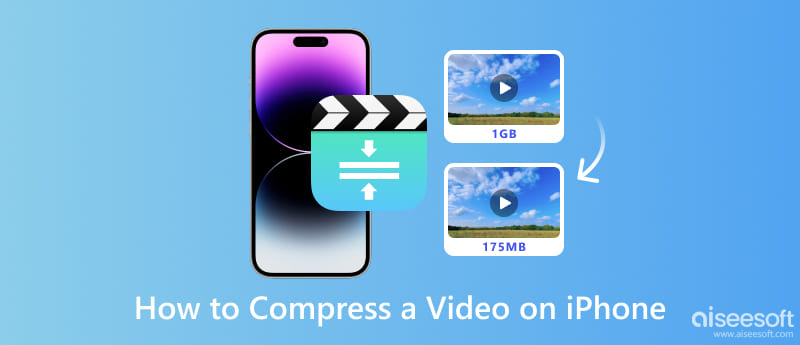
Komprimering av video på en iPhone er en flott teknikk som iOS-brukere kan bruke for å spare plass og forbedre noen ting på video og telefonytelse. Så hvis du er interessert i å komprimere videoen du har lagret, er det bedre å forstå fordelene du kan få en gang når du gjør det sammenlignet med den ukomprimerte.
Når du skal sende opptak på e-post, er det ofte en begrensning på filstørrelsen du kan legge ved. Du kan bare laste opp en lavere video eller matche den begrensede filstørrelsen for å sende til andre via e-post. I stedet for å lage videoen til ZIP, komprimerte du først videoen for å matche filstørrelsesgrensen slik at du kunne levere videoen uten problemer.
Som vi sa i begynnelsen, har ikke iPhone-enheter et SD-kortspor, noe som betyr at iPhone-enheter er avhengige av intern lagring. Som du kan se på en Android, kan du ikke overføre de andre videoene på det eksterne kortsporet med mindre du bruker en kortleser. I stedet for å ha problemer med å kjøpe en kortleser for å koble til her, bør du bruke en kompressor for å gjøre filstørrelsen mindre for å lagre flere videoer på iOS-lagringen din.
Med komprimeringen kan du også forbedre den generelle videokvaliteten. Noen tror at reduksjon av filstørrelsen fører til redusert videokvalitet. Noen kompresjonsteknikker kan forbedre og optimalisere kvaliteten godt. Med den kan videobithastigheten, oppløsningen og avspillingshastigheten reduseres, noe som gjør avspillingen jevnere. Hvis du har mange MP4-videoer på iPhone, må du se etter en måte å komprimere MP4 for iPhone for å få bedre videokvalitet.
Det tar mye tid å laste opp en stor videofil, spesielt hvis du har en internettforbindelse med begrenset båndbredde, enkelt sagt sakte internett. Ikke bare gjør komprimering filstørrelsen mindre, men det kan også redusere opplastingstiden, noe som fører til raskere opplastingstider. Det er avgjørende når du trenger å laste opp sosiale medievideoer raskere.
Når du vil komprimere iPhone-videoer for e-post, er den tilgjengelige appen du kan bruke Videokomprimering - Krymp videoer. Denne appen er enkel å bruke sammenlignet med iPhone videokompressorer på grunn av brukergrensesnittet. Selv om den er enkel å bruke, støtter appen alle større formater kjent på iPhone-enheter. Trenger du en rask veiledning om hvordan du bruker den? Følg trinnene nedenfor.
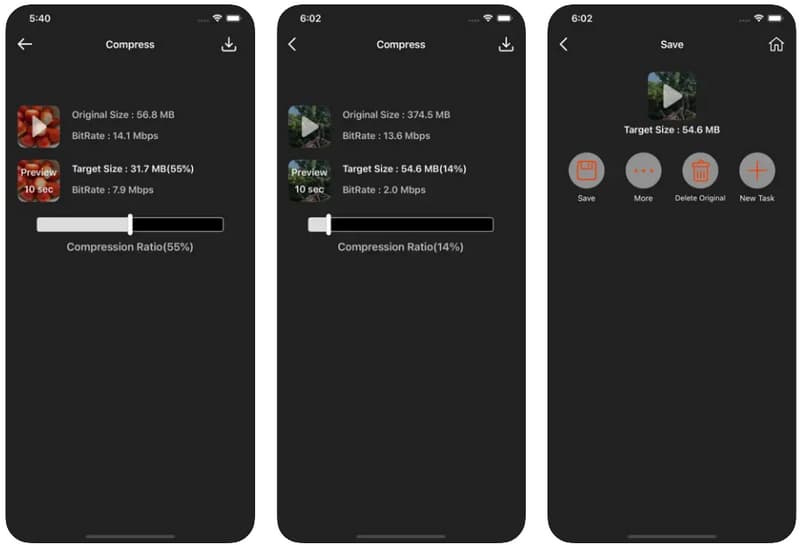
Hvis den første ikke tilfredsstiller deg, prøv å laste ned Komprimer video og endre størrelse på video. Denne appen lar deg manipulere de opplastede videoenes bildefrekvens og dimensjon. Brukergrensesnittet til appen er fantastisk å se på sammenlignet med den forrige. Vil du prøve det? Følg disse instruksjonene.
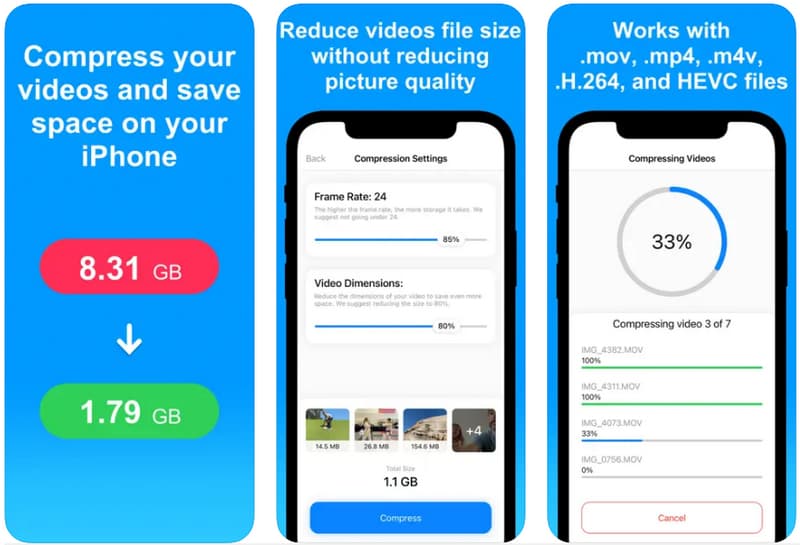
Vil du ha mer enn bare å komprimere filer på iPhone? De Media Converter kan passe best for deg. Siden 2017 har appen vært et pålitelig alternativ for iOS-brukere som trenger å konvertere videoer, lyd og lyd til video, trimme, trekke ut lyd fra video, og mer. Den har også en mye dypere videoinnstillingsmetode enn de to andre, noe som betyr at den kan være komplisert å bruke, men hvis du følger trinnene nedenfor, er det så enkelt som du tror.
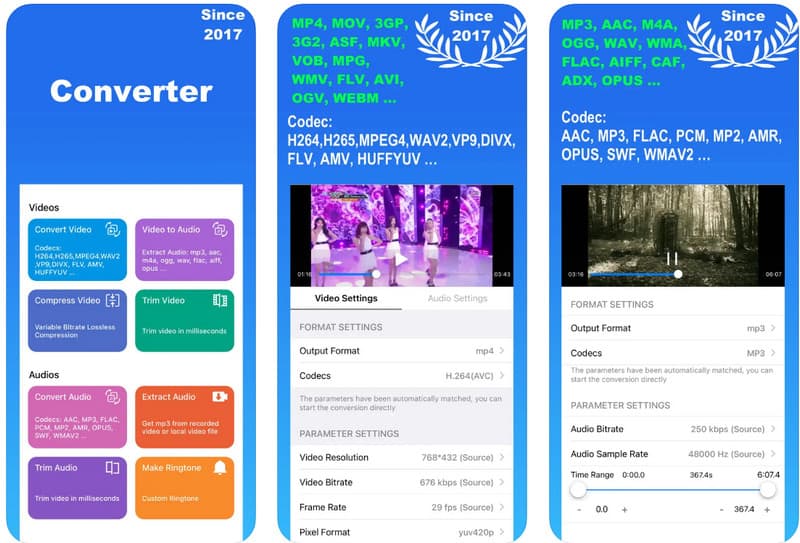
Aiseesoft Video Converter Ultimate gir deg den nøyaktige videokomprimeringen du ønsker enn de tre appene vi har nevnt. Denne appen lar deg endre videoens bithastighet, oppløsning og filstørrelse for å gjøre komprimeringen enda mer presis. Etter at du har endret alle innstillingene, ta en rask forhåndsvisning av den komprimerte versjonen før du eksporterer den. Å lære hvordan du reduserer videostørrelsen for iPhone er veldig enkelt i trinnene vi la til her.
100 % sikker. Ingen annonser.
100 % sikker. Ingen annonser.
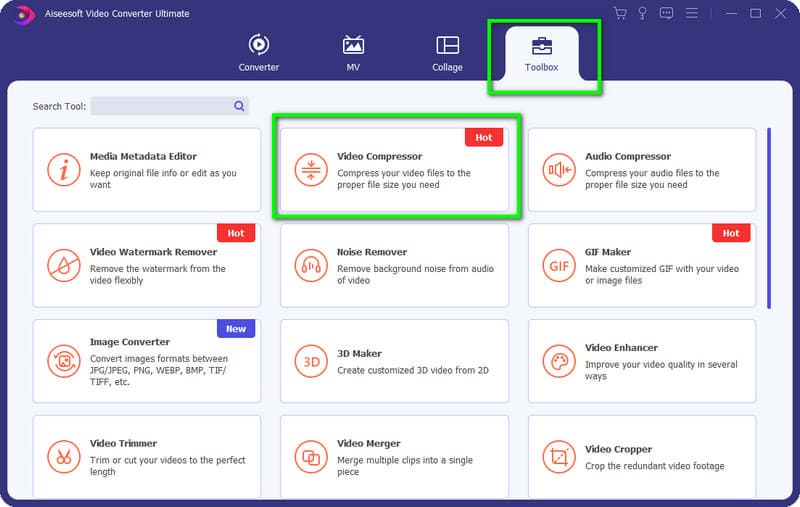
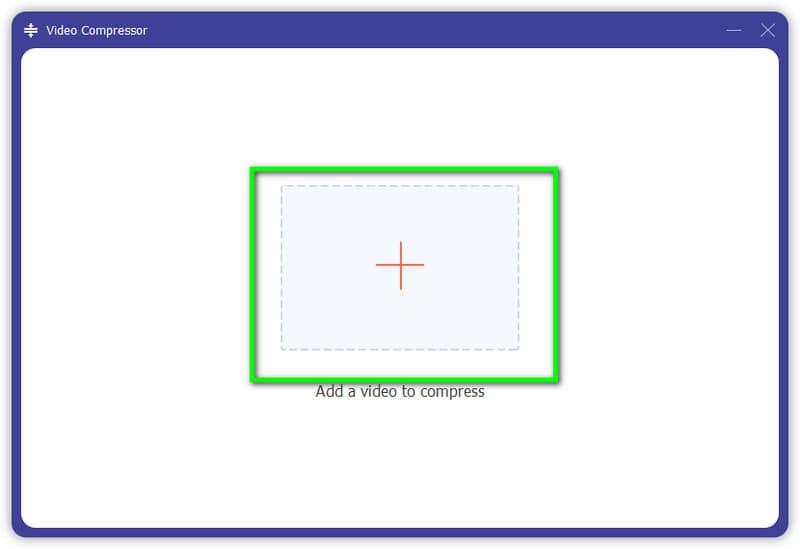
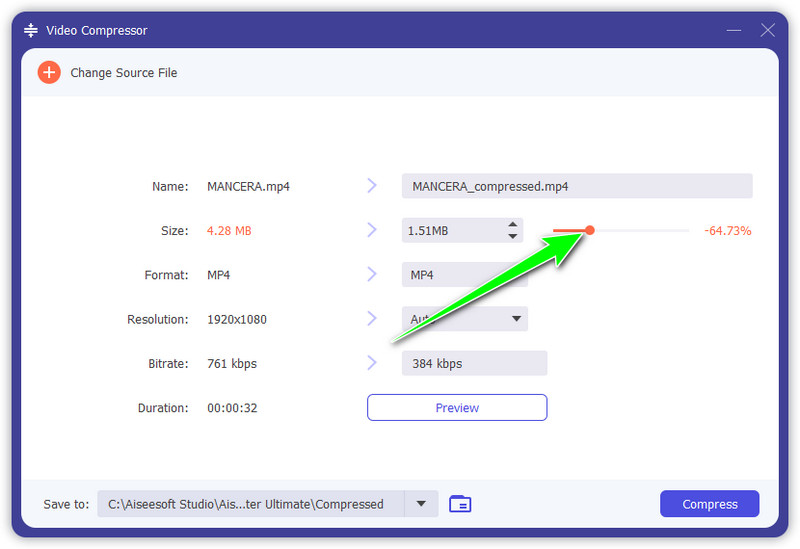
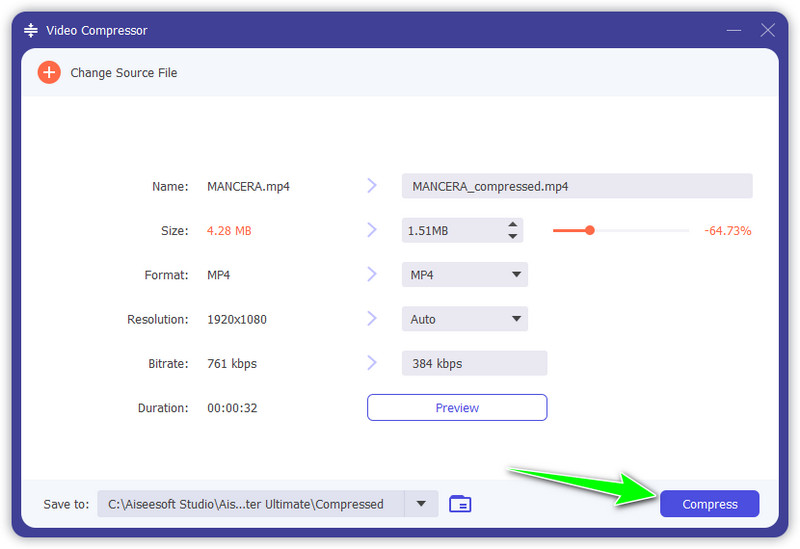
Gjør kvaliteten dårligere å redusere videofilstørrelsen på iPhone?
Som vi sa, kan komprimering optimalisere videokvaliteten, slik at avspillingen blir jevnere. Men hvis du misbruker kompressoren, kan den forstyrre den generelle videokvaliteten og bli pikselert. For mye komprimering gjør at kvaliteten ser dårligere ut.
Hvor mange ganger kan jeg bruke komprimering på iPhone-video?
Å gjøre komprimeringen to ganger på video er ganske nok, men hvis den første komprimeringen du gjorde reduserer mye av filstørrelsen, så ikke gjør den andre fordi komprimering har en ulempe.
Hvordan komprimere video på iPhone som standard?
Det er ingen standard måte å komprimere video på iPhone, så du trenger et tredjepartsprogram lastet ned på enheten din. Du kan bruke flere apper for å krympe videofilstørrelsen på iPhone når du vil.
konklusjonen
Learning hvordan redusere videostørrelsen på iPhone det er lett. Med den ekstra opplæringen her ble den mer tilgjengelig enn før. Du trenger ikke å bekymre deg for å lagre millioner av videoer på iPhone så lenge du komprimerer dem slik at de ikke bruker for mye plass, og telefonens ytelse vil forbedres. Vi håper all informasjonen som legges til her åpner en port for deg til å forstå hvorfor du trenger å komprimere og hvordan du kan komprimere videoer med telefonen din og til og med maksimere Mac- eller Windows-enheten din for komprimering.

Video Converter Ultimate er utmerket videokonverterer, editor og forsterker for å konvertere, forbedre og redigere videoer og musikk i 1000 formater og mer.
100 % sikker. Ingen annonser.
100 % sikker. Ingen annonser.